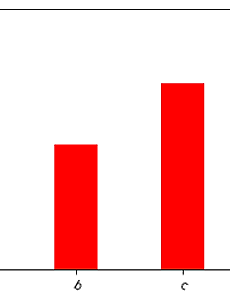 [파이썬 matplotlib] 막대그래프 눈금 이름 설정 (xticks 메소드)
[파이썬 matplotlib] 막대그래프 x눈금 이름 설정 (xticks 메소드) 아래와 같이 코드를 짜면 눈금 이름이 a,b,c,d로 입력됩니다. import matplotlib.pyplot as plt X=['a','b','c','d']data = [1,2,3,4] plt.bar(X, data,color='r')plt.show() 하지만 별로 추천하고 싶은 방법은 아닙니다. X축 눈금을 컨트롤 할 수 없기 때문입니다. 아래와 같이 입력하면 눈금도 컨트롤할 수 있고, 눈금 이름도 입력할 수 있습니다. X=[1,3,5,7]data = [1,2,3,4]plt.bar(X, data,color='r') ticklabel=['a','b','c','d']plt.xticks(X,ticklabel) plt.show(..
2020. 11. 16.
[파이썬 matplotlib] 막대그래프 눈금 이름 설정 (xticks 메소드)
[파이썬 matplotlib] 막대그래프 x눈금 이름 설정 (xticks 메소드) 아래와 같이 코드를 짜면 눈금 이름이 a,b,c,d로 입력됩니다. import matplotlib.pyplot as plt X=['a','b','c','d']data = [1,2,3,4] plt.bar(X, data,color='r')plt.show() 하지만 별로 추천하고 싶은 방법은 아닙니다. X축 눈금을 컨트롤 할 수 없기 때문입니다. 아래와 같이 입력하면 눈금도 컨트롤할 수 있고, 눈금 이름도 입력할 수 있습니다. X=[1,3,5,7]data = [1,2,3,4]plt.bar(X, data,color='r') ticklabel=['a','b','c','d']plt.xticks(X,ticklabel) plt.show(..
2020. 11. 16.
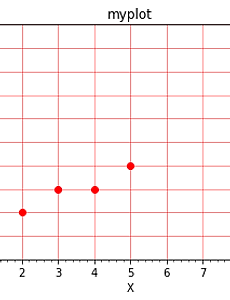 [파이썬 matplotlib] 산점도 (plot 함수 이용)
[파이썬 matplotlib] 산점도 (plot 함수 이용) 파이썬에서 산점도를 그리는 방법은 아래와 같습니다. 설명은 주석으로 대신합니다. #matplotlib 라는 모듈 안의 pyplot 을 plt라는 이름으로 불러옵니다. 앞으로 matplot.pyplot 대신 plt 라는 이름을 사용합니다. import matplotlib.pyplot as plt #x데이터와 y데이터를 생성합니다. 리스트 형태입니다. x=[1,2,3,4,5] y=[2,2,3,3,4] #plt.plot 함수를 이용하여 그래프를 생성합니다. plt.plot(x,y,color='red',linestyle='',marker='o') #x축이름, y축 이름, 그래프 이름을 입력합니다. plt.xlabel('X') plt.ylabel('Y'..
2020. 9. 21.
[파이썬 matplotlib] 산점도 (plot 함수 이용)
[파이썬 matplotlib] 산점도 (plot 함수 이용) 파이썬에서 산점도를 그리는 방법은 아래와 같습니다. 설명은 주석으로 대신합니다. #matplotlib 라는 모듈 안의 pyplot 을 plt라는 이름으로 불러옵니다. 앞으로 matplot.pyplot 대신 plt 라는 이름을 사용합니다. import matplotlib.pyplot as plt #x데이터와 y데이터를 생성합니다. 리스트 형태입니다. x=[1,2,3,4,5] y=[2,2,3,3,4] #plt.plot 함수를 이용하여 그래프를 생성합니다. plt.plot(x,y,color='red',linestyle='',marker='o') #x축이름, y축 이름, 그래프 이름을 입력합니다. plt.xlabel('X') plt.ylabel('Y'..
2020. 9. 21.